[视频]WPS 2019怎样插入形状
关于史泰龙WPS 2019怎样插入形状,期待您的经验分享,滴水之恩,来日我当涌泉相报
!
 visualname 2018-08-22 11:47:02 48106人看过 分享经验到微博
visualname 2018-08-22 11:47:02 48106人看过 分享经验到微博更新:2024-02-04 03:26:00最佳经验
来自斗鱼https://www.douyu.com/的优秀用户visualname,于2018-08-22在生活百科知识平台总结分享了一篇关于“WPS 2019怎样插入形状雅诗兰黛”的经验,非常感谢visualname的辛苦付出,他总结的解决技巧方法及常用办法如下:
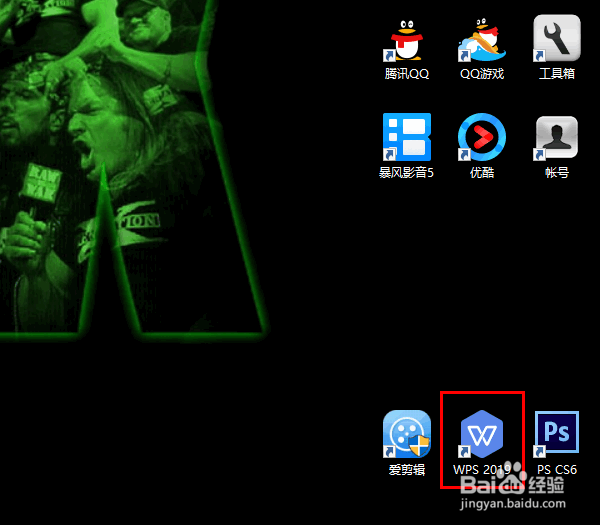 [图]2/6
[图]2/6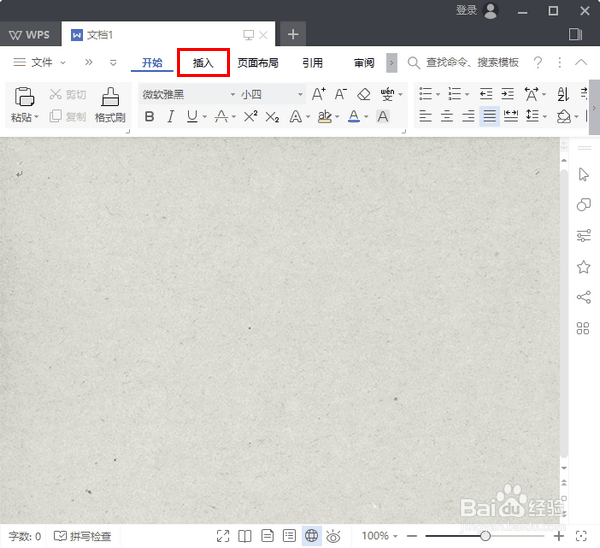 [图]3/6
[图]3/6 [图]4/6
[图]4/6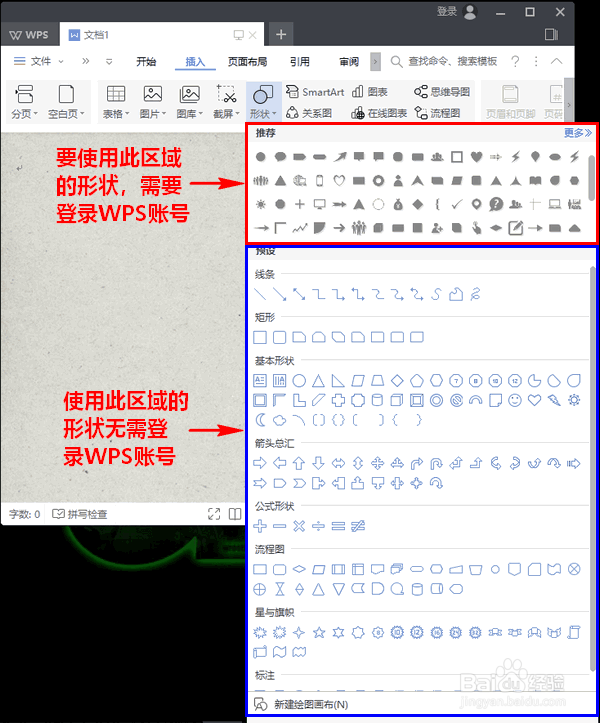 [图]5/6
[图]5/6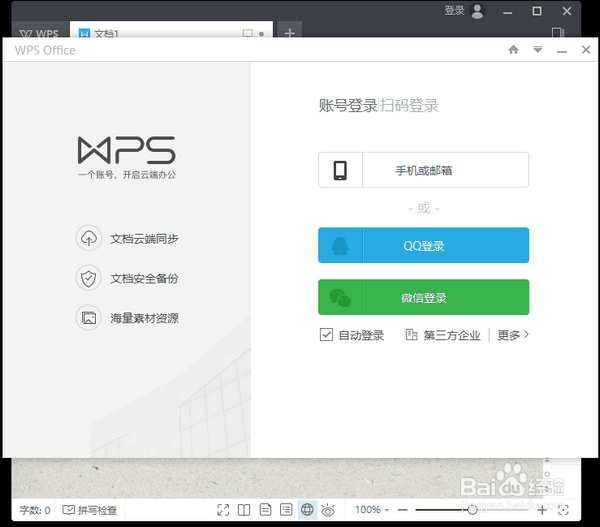 [图]6/6
[图]6/6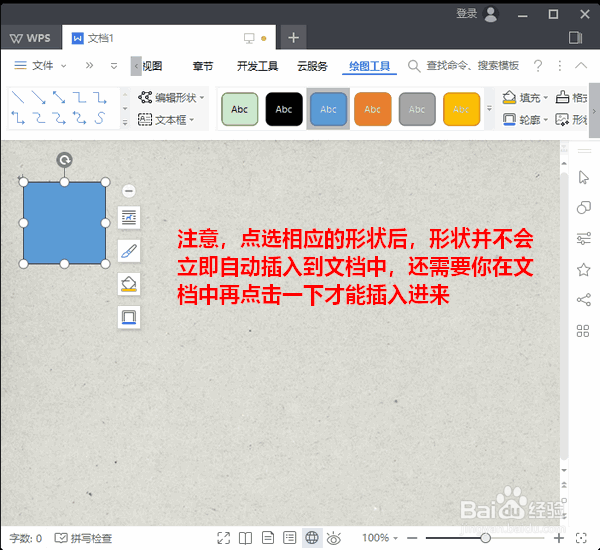 [图]WPS办公软件文档形状
[图]WPS办公软件文档形状
当我们在电脑上使用 WPS 2019 编辑文档时,偶尔也会需要插入一些形状。那么,在 WPS 2019 中,怎样才能插入形状呢?
工具/原料
WPS 2019操作方法:
1/6分步阅读首先,双击桌面的快捷方式图标,启动 WPS 2019。
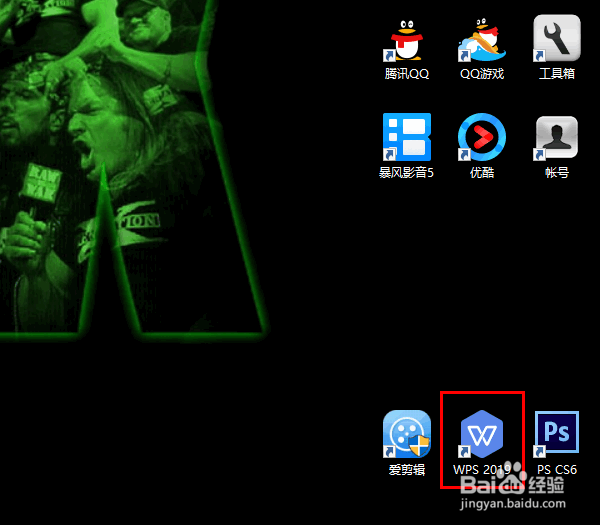 [图]2/6
[图]2/6打开 WPS 2019 的主界面以后,载入要插入形状的文档,再点击菜单“插入”。
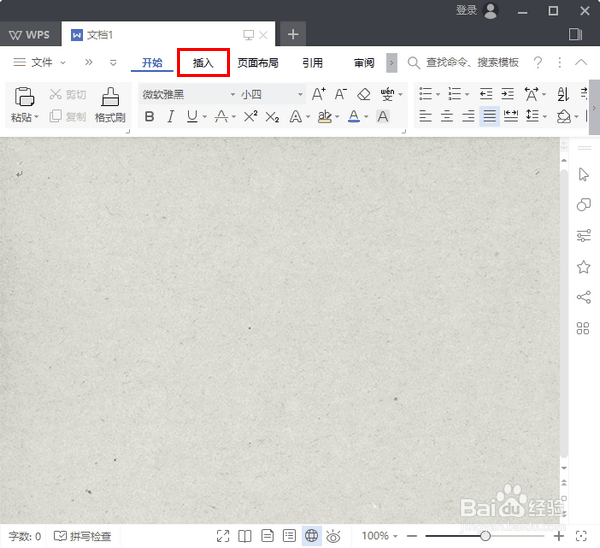 [图]3/6
[图]3/6然后,在插入菜单下点击“形状”。
 [图]4/6
[图]4/6这时,将会弹出一个样式丰富的形状菜单。在这个形状菜单中,上方的形状是需要登录到 WPS 账号才能使用的,而下方的则可以直接使用。
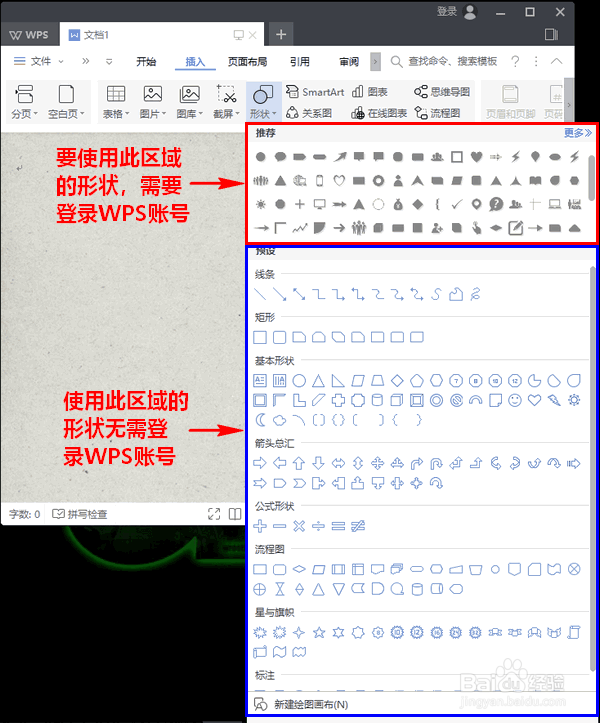 [图]5/6
[图]5/6当我们点击上方的形状时,如果你当前没有登录 WPS 账号,会要求你先登录账号。
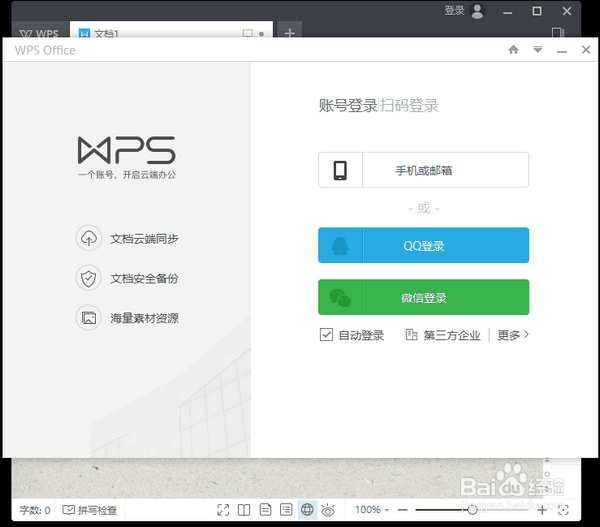 [图]6/6
[图]6/6而当我们点击下方的某个形状时,并不会立刻在文档中插入指定的形状,而是需要你再次在文档中点击一下。点击之后,指定的形状才会插入到文档中来。
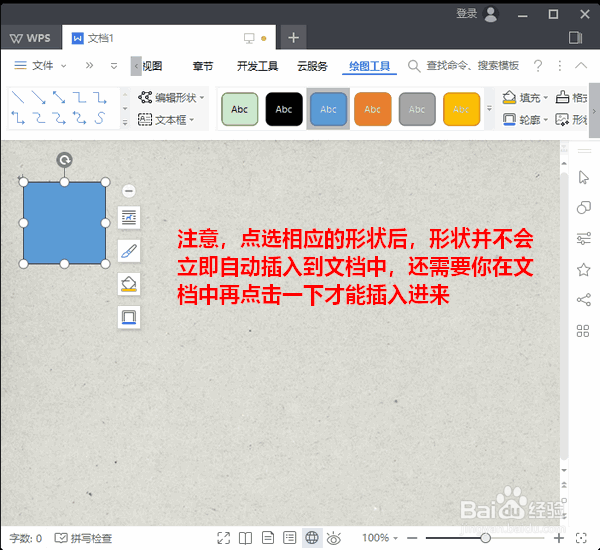 [图]WPS办公软件文档形状
[图]WPS办公软件文档形状编辑于2018-08-22,内容仅供参考并受版权保护
经验备注
我发现了这篇经验很有用:你也认同《WPS 2019怎样插入形状》的经验分享有价值,就请和朋友们一起分享吧。另外,WPS 2019怎样插入形状的经验内容仅供参考,如果您需解决具体问题(尤其法律、医学等领域),建议您详细咨询相关领域专业人士。经验知识实用生活指南-解决你所有的生活难题!未经许可,谢绝转载。本文网址:https://www.5058.cn/article/046a7b3e9aedfcf9c37fa96a.html
手工/爱好经验推荐
- Q微信怎样简单清理垃圾
- Q推荐怎样折爱心信封
- Q关于怎样操作测试控制器测试8206/8208的LED...
- Q有多少三阶魔方还原公式
- Q每日一问教你画lol英雄系列-简笔画无极剑圣易大...
- Q怎么学三阶魔方教程图解
- Q告知雪容融简笔画怎么画
- Q哪的可爱的冰墩墩简笔画画法
- Q推荐吉他基础教程入门知识,图文并茂简单易...
- Q谁有怎样叠漂亮的千纸鹤
- Q有谁知道微信如何提现不扣手续费
- Q什么样的蛋仔怎么画好看
- Q那里【折纸系类】百合花的折法
- Q有知道新手养殖兰花上盆方法
- Q好不好教你看手纹识手相
- Q有什么零基础初学入门画漫画手绘教程教学习
- Q请问五线谱入门基础教程
- Q可以天安城门图片简笔画有颜色
- Q为啥初学者怎么学吉他
- Q华为手机如何开启防误触模式?
- Q王者荣耀怎么关闭定位
- Q[视频]怎么在高德地图添加公司位置
- Q[视频]求推荐筛选求和怎么操作excel
已有 49678 位经验达人注册
已帮助 172590 人解决了问题

